| 主机参考:VPS测评参考推荐/专注分享VPS服务器优惠信息!若您是商家可以在本站进行投稿,查看详情!此外我们还提供软文收录、PayPal代付、广告赞助等服务,查看详情! |
| 我们发布的部分优惠活动文章可能存在时效性,购买时建议在本站搜索商家名称可查看相关文章充分了解该商家!若非中文页面可使用Edge浏览器同步翻译!PayPal代付/收录合作 |
在上一篇文章《实用文字技巧分享:自定义表格样式,让你的表格变得漂亮!》中,您学习了如何自定义表格样式。 今天给大家讲解一下Word中的脚注和尾注,并介绍如何设置、转换和删除脚注和尾注。 请过来看看!
一些专业的Word文档,例如报告、论文、书籍等,有很多内容需要解释和注释,例如:
(1)如果文档包含大量技术术语,许多非专家如果不进行解释就无法理解其含义。
(2)在引用作者的智力论证时,由于版权问题,也必须注明出处。
(3)论文中若有参考文献,还必须注明出处。
在这种情况下,请使用Word的脚注和尾注功能对文章进行注释。
在向您展示如何在Word文档中使用脚注和尾注之前,我们首先了解什么是脚注和尾注。
脚注:默认情况下,位于文章页面的底部。 这是对当前页面的一些指定内容的补充说明,打印在页面的底部。 例如,在文章主页底部添加作者简介。
尾注:默认位于文档末尾,是对文本的补充注释,列出了文本中标记的引文来源。 尾注由两个相关部分组成:注释引用标记和相应的注释文本。 例如,在论文末尾添加参考文献列表。
现在,在简要了解脚注和尾注之后,让我们看看如何使用它们。
1.在Word中设置脚注和尾注
要向文档添加脚注,必须首先将鼠标光标置于需要附加说明的内容的右侧。
1。 接下来,单击[引文] - [脚注] - [插入脚注]按钮。 此时插入点位于页面底部,您可以输入附加信息。
添加脚注时,您会注意到文本右侧会自动添加带有数字 1 的引用标记内容 。 。 将鼠标悬停在其上可获取更多说明。 如果文档中添加了多个脚注,那么数字将按照标签顺序 2、3、4...
提示:按[Ctrl+Alt]。 +F] 使用组合键快速添加脚注。
另外,添加尾注和脚注后的操作基本相同,只是它们在文档中的位置不同,这里不再解释。
2.设置脚注和尾注的格式
默认情况下,脚注放置在文章页面的底部,尾注放置在文档的末尾。 但是,这些并不是固定的,您可以通过设置更改它们的默认位置。 同时,您可以自定义脚注和尾注的编号方式。
(1)更改脚注和尾注的位置
您可以在Word中更改脚注和尾注的位置。 单击组右下角的[参考]-[脚注]对话框。 单击“开始”按钮,打开“脚注和尾注”对话框,分别选择“脚注”或“尾注”单选按钮,然后从右侧的下拉列表中选择脚注和尾注的位置。
提示:如果您的文档中插入了脚注,使用鼠标直接拖动脚注引用标记也可以。 更改脚注位置。
(2) 更改脚注和尾注的编号方式
脚注和尾注对话框可让您更改脚注和尾注的位置,还可以进行如下设置:这。 脚注和尾注的编号。 只需从“格式”列的“编号格式”下拉列表中选择您喜欢的编号样式即可。
格式列中每个选项的含义解释如下。
编号格式:此下拉列表允许您选择内置脚注和尾注的编号样式。
自定义标记:如果您对内置脚注和尾注编号样式不满意,请单击“符号”按钮将您喜欢的符号自定义为参考标记。
起始编号:在右侧的文本框中,您可以设置脚注和尾注的起始编号值。
编号:默认情况下,如果整个文档中有多个脚注和尾注,它们将连续编号。 对于文本文件分为多个部分,新的部分必须为脚注和尾注单独编号。 您可以在编号下拉列表中选择对每个部分重新编号。 如果您希望在每页上对脚注和尾注进行编号,请选择对每页重新编号。
3.在脚注中批量添加方括号
Word脚注和尾注中的引用符号通常用方括号括起来。 许多人可能认为他们是手动输入这些括号中的每一个。 其实你错了。 有一种非常有效的方法可以用括号脚注快速替换文档中的所有常规脚注。
(1) 按 Ctrl+H 组合键打开“查找和替换”窗口,将鼠标光标置于“查找内容”文本框中,然后单击“高级”按钮 。 扩大您的选择。
(2) 单击“特殊格式”按钮并选择“脚注标记”命令。 此时“搜索”文本框中会显示“^f”(代表脚注标记符号)。
(3) 在替换为文本框中,输入[^&](表示使用方括号链接到其中的内容)。
(4) 单击“全部替换”按钮,可一次性为脚注标记编号添加括号。
4. 将 Word 脚注转换为尾注,反之亦然
脚注和尾注 添加脚注后,您可以两者之间可以随时转换。 例如,您可以将脚注转换为尾注,将尾注转换为脚注(均在 Word 中)。
点击【引文】-【脚注】组右下角的“开始”对话框按钮,打开“脚注和尾注”对话框,点击“转换”按钮,打开“转换”对话框。 ” 对话框。打开。 选择“注释”对话框,选择转换方法,然后单击“确定”按钮。
此时,可以看到所有脚注都已转换为尾注,引用标记已更改为[i]、[ii]格式,页面底部的注释文字也已更改. 移至文章末尾。
5. 在 Word 中删除脚注
如果您的文档中不需要脚注或尾注,我该如何执行此操作?为什么不删除它们?
选择脚注或尾注参考编号并单击 De按 [lete] 键删除所有参考标记和参考。 如果您的文档中插入了多个脚注或尾注,请单击“引用”-“脚注”-“下一个脚注”按钮,可以自动移动到下一个脚注,以便于搜索。
现在我来介绍一下今天的内容。 你学过吗?
推荐教程:《Word教程》
WPS Office
这里提供office/word/excel/ppt以及WPS Office安装包的零基础入门。 /wps 我们精通超全面教程,你想学的或者不知道的都在这里。 感兴趣的朋友,请保存学习!
下载
这几篇文章你可能也喜欢:
- 如何在单词文本的两端设置对齐方式(在单词汉字的两端对齐)
- Word中的三种加密方式是什么?(Word中的三种加密方式是什么意思?)
- 实用Word技巧分享:批量设置图像对齐方式。 (如何在Word中批量设置图片格式和大小)
- Word实用技巧分享:详细讲解如何改变照片的颜色和形状
- 分享你实用的Word技巧:自定义表格样式,让你的表格变得漂亮。 (如何在word表格中设置自定义格式)
本文由主机参考刊发,转载请注明:Word实用技巧分享:设置、转换和删除脚注和尾注(如何转换脚注和尾注) https://zhujicankao.com/122887.html
 主机参考
主机参考










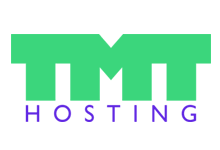




评论前必须登录!
注册